如何使用Au剪辑音频?
设·集合小编 发布时间:2023-02-21 21:10:28 1935次最后更新:2024-03-08 10:36:33
导语概要



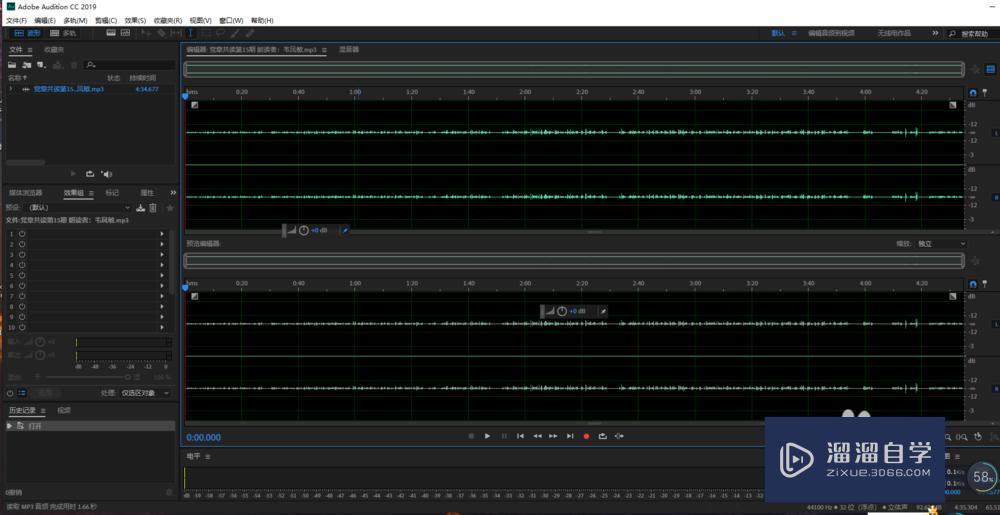



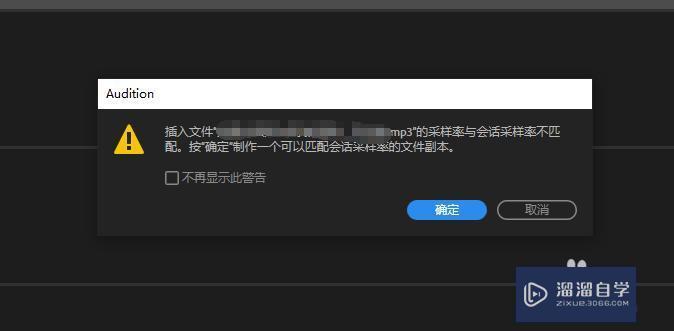


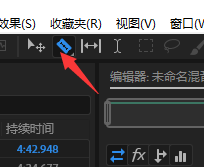


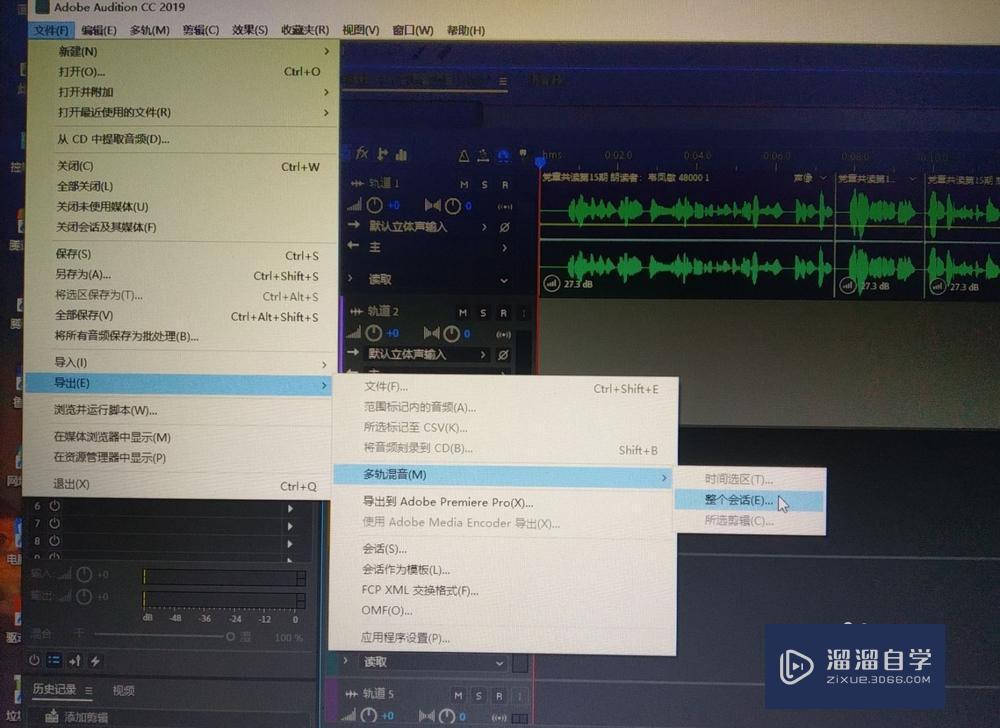

第1步在电脑上下载AU软件,点击打开第2步打开AU后拖入所需要剪辑的音频放入Au的界面中第3步然后点击【文件】,选择【新建】在弹出的菜单中选择【多轨会话】第4步之后界面会弹出设置文件的的命名和更改文件的保存位置,完成后点击确定即可第5步到界面出现一条音频轨道,第一条轨道就是我们的音频文件,我们拖入右边的界面框中,在弹出的提示框中选择确定键即可第6步之后进入剪辑音频的界面,我们点击音频轨道下右下角红框中的标识即可对音频声量调高和调低第7步点击左上的“切断所选剪辑工具”,在轨道中截取需要减掉的音频,鼠标右键点击所要删掉的音频,选择【删除】即可删除自己不要的那一段音频第8步剪辑完自己需要的音频后点击【文件】选择【导出】【多轨混音】【整个会话】,在弹出的对话框中设置文件名以及保存文件位置,格式选择MP3格式,即可保存所剪辑的音频
如何使用AU剪辑音频?AU是一款很现象级的音频处理软件,今天要给大家分享的是一个比较基础的剪辑音频技巧,该技巧也是我们在使用AU时频率很高的一个操作。那么下面就开始我们的操作演示。希望能帮助到有需要的人。
工具/软件
电脑型号:联想(Lenovo)天逸510S; 系统版本:联想(Lenovo)天逸510S; 软件版本:Au2019
方法/步骤
第1步
在电脑上下载AU软件,点击打开

第2步
打开AU后拖入所需要剪辑的音频放入Au的界面中
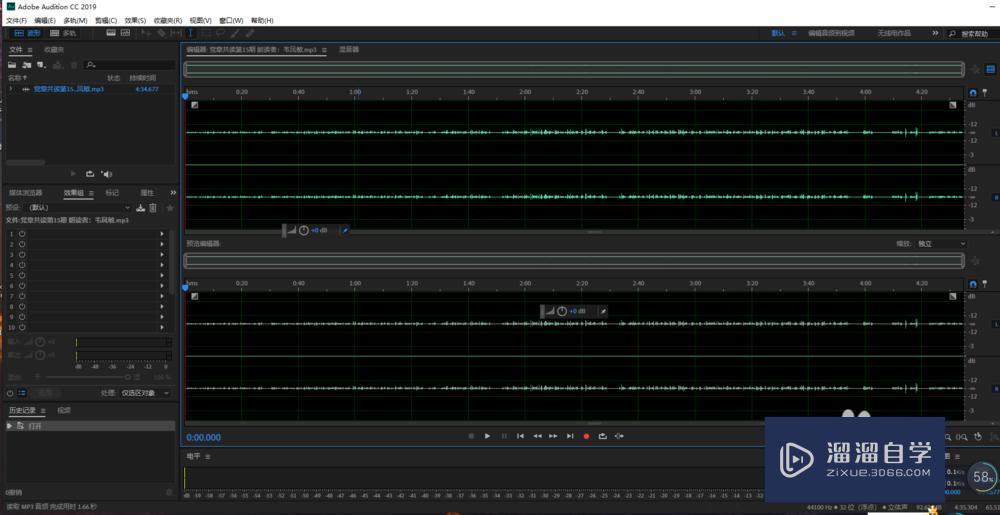
第3步
然后点击【文件】,选择【新建】在弹出的菜单中选择【多轨会话】
第4步
之后界面会弹出设置文件的的命名和更改文件的保存位置,完成后点击确定即可
第5步
到界面出现一条音频轨道,第一条轨道就是我们的音频文件,我们拖入右边的界面框中,在弹出的提示框中选择确定键即可
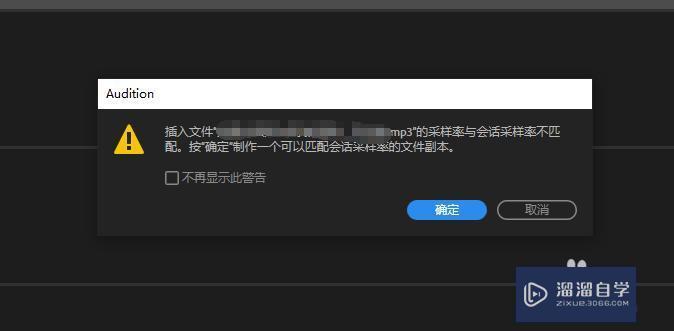
第6步
之后进入剪辑音频的界面,我们点击音频轨道下右下角红框中的标识即可对音频声量调高和调低

第7步
点击左上的“切断所选剪辑工具”,在轨道中截取需要减掉的音频,鼠标右键点击所要删掉的音频,选择【删除】即可删除自己不要的那一段音频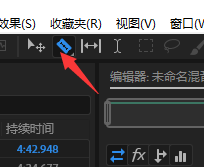


第8步
剪辑完自己需要的音频后点击【文件】选择【导出】【多轨混音】【整个会话】,在弹出的对话框中设置文件名以及保存文件位置,格式选择MP3格式,即可保存所剪辑的音频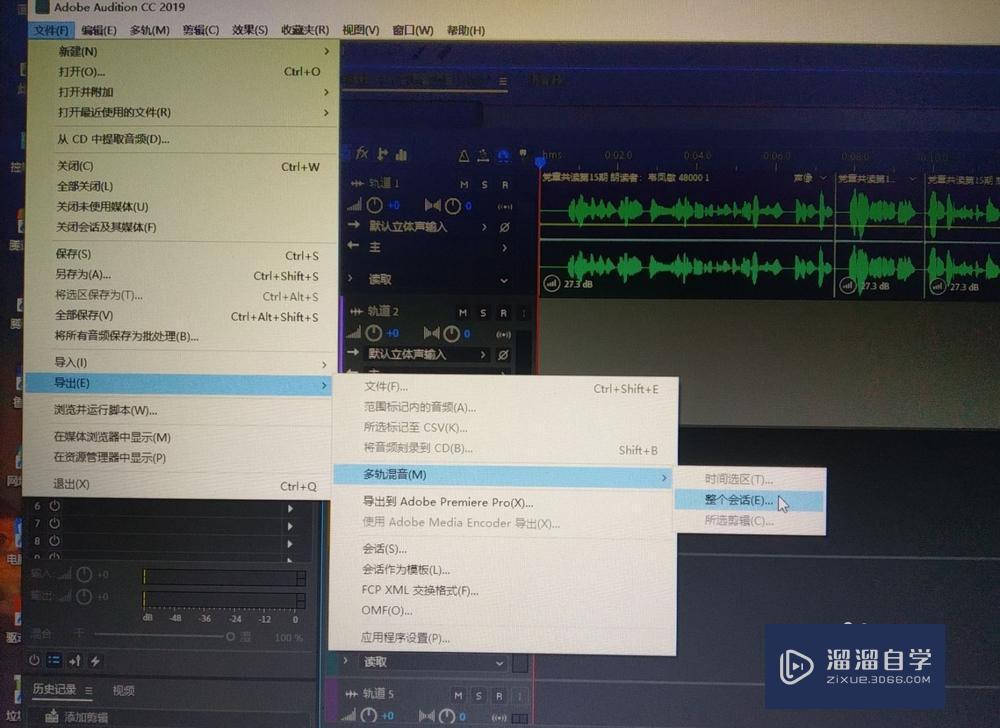

相关文章
广告位


评论列表